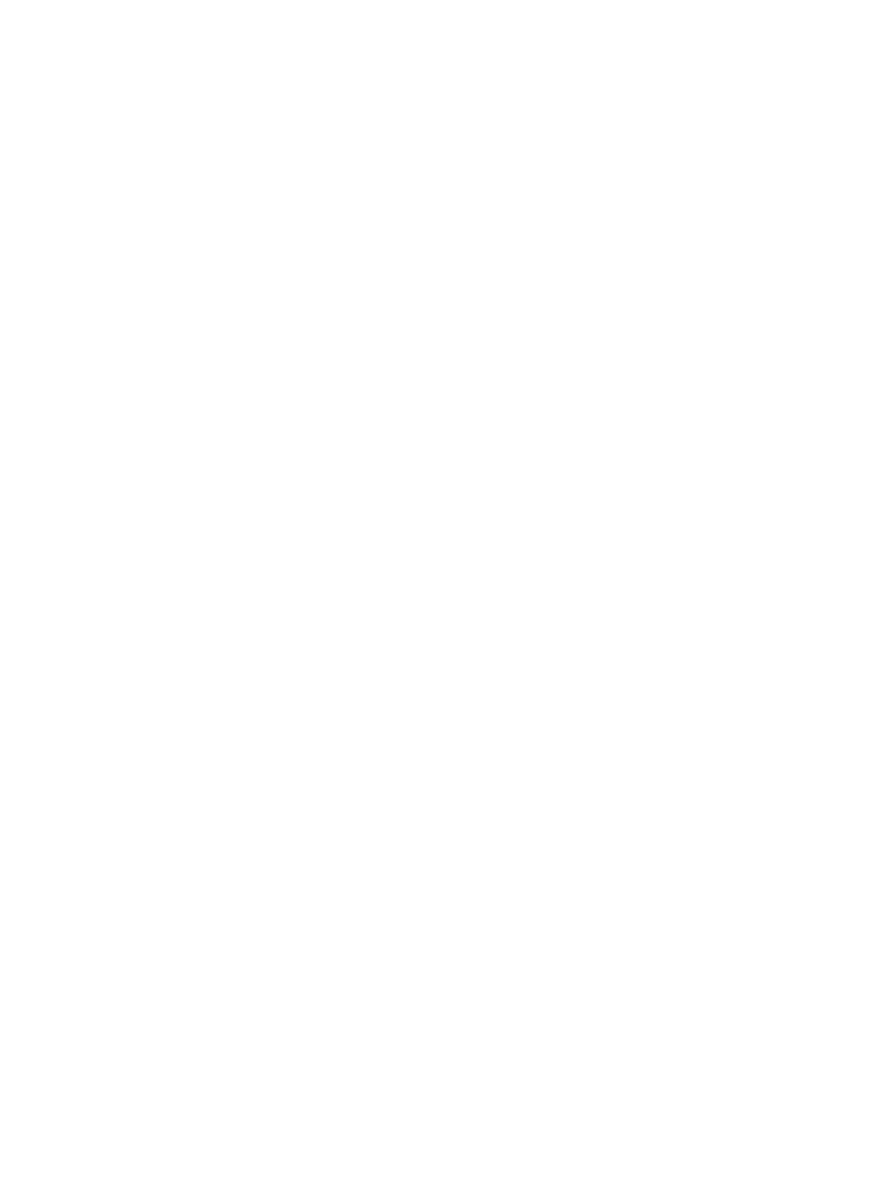
Отчет за качеството на печат
Причините за проблеми в качеството на печата могат да бъдат много
-софтуерни настройки,
лош файл на изображението или самата печатна система
. Ако не сте доволни от качеството на
разпечатките
, можете да отпечатате диагностична страница за качеството на печат, за да
определите дали системата за печат работи правилно
.
Отпечатване на отчет за качеството на печат
1. От контролния панел на принтера докоснете Настройка.
2. Докоснете Reports (Отчети).
3. Докоснете Print Quality Report (Отчет за качество на печат).
BGWW
Запознаване с отчетите на принтера
99
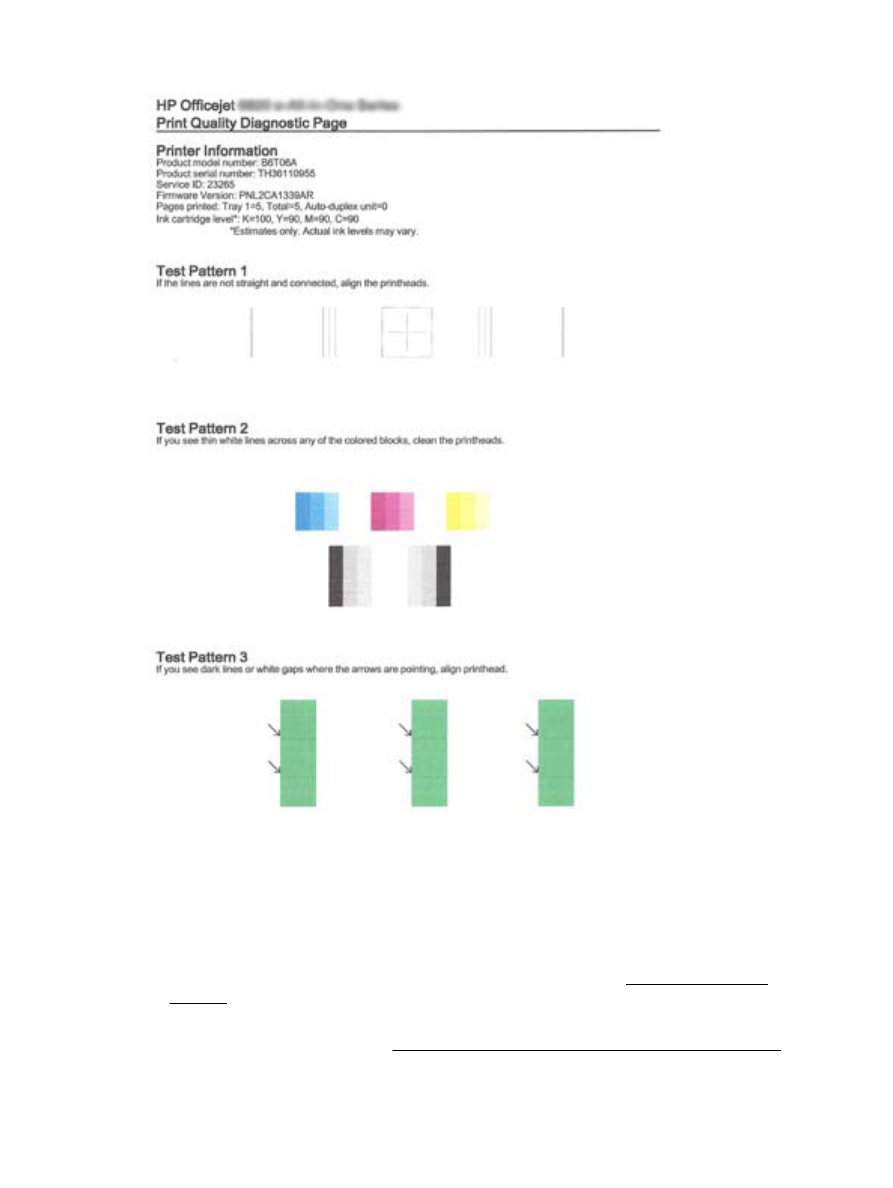
Ако на страницата има дефекти
, следвайте следните стъпки:
1. Ако отчетът за качеството на печат показва избледнели, частични, набраздени или
липсващи цветни ленти или мотиви
, проверете за изчерпани касети с мастило и
подменете онази касета с мастило
, която съответства на дефектната цветна лента или
цветови мотив
. Ако няма празна касета с мастило, извадете и поставете отново всички
касети с мастило
, за да се уверите, че са инсталирани правилно.
Не изваждайте празната касета
, докато не си осигурите нова касета с мастило за подмяна.
За информация относно начина на поставяне на нови касети вж
. Смяна на касетите с
мастило
.
2. Ако линиите в Тестови шаблон 1 не са прави и непрекъснати, подравнете принтера. За
допълнителна информация вж
. Поддържане на печатащата глава и касетите с мастило.
100 Глава 10 Решаване на проблем
BGWW
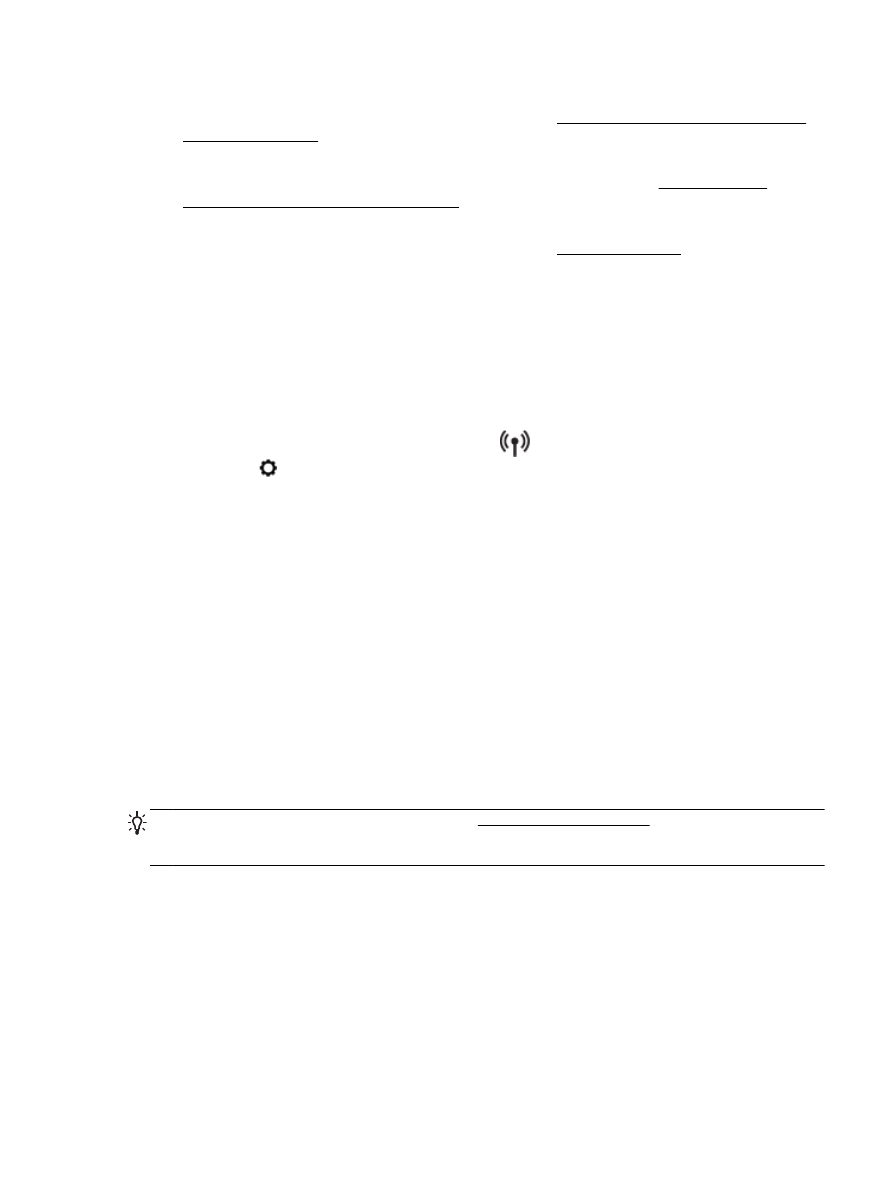
3. Ако видите бели линии в някой от цветните блокове от Тестови шаблон 2, почистете
печатащата глава
. За допълнителна информация вж. Поддържане на печатащата глава и
касетите с мастило
.
4. Ако видите бели или тъмни линии на мястото, където сочат стрелките в Тестови шаблон
3, подравнете печатащата глава. За допълнителна информация вж. Поддържане на
печатащата глава и касетите с мастило
.
5. Ако предишните стъпки не помогнат, се свържете с поддръжката на HP, за да смените
печатащата глава
. За допълнителна информация вж. Поддръжка от HP.